如何修復 EA 應用程式錯誤中暫時遺失的連接
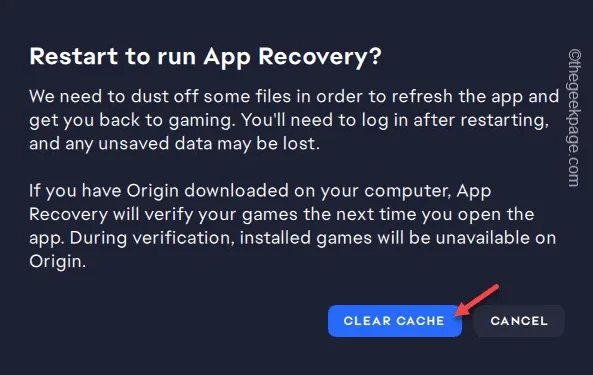
您在EA 應用程式中可能遇到的最煩人的錯誤是「暫時失去連線」訊息,當網路的其餘部分-基於的事情工作得很好。這個問題已經成為許多遊戲玩家的主要困擾來源。因此,我們列出了這些非常簡單的解決方案來解決這個問題。因此,不要再浪費時間了,請按照這些修復程序進行操作。
必須嘗試解 –
1。使用 EA 應用程式錯誤頁面中的「重新啟動」選項。當應用程式重新聲明時,它將載入預設主頁。
2. 完全關閉 EA 應用程式。中斷與路由器的連線並重新連線。重新啟動 EA 應用程式並再次檢查。
修復 1 – 以管理員身份執行 EA 應用程式
缺乏適當的權限可能會導致此問題。因此,請使用管理權限來執行 EA 應用程式。
第 1 步 – 按 ⊞ 按鈕 並開始輸入「EA」在該搜尋框中。
第2 步– 當您在搜尋結果中看到「EA」時,右鍵按一下然後點選「以管理員身分執行」。
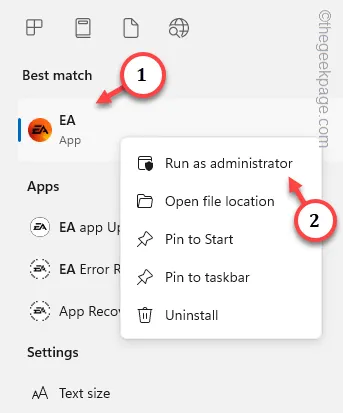
讓 EA 應用程式以管理權限運行。由於該應用程式確實以管理權限運行,因此您不會收到“暫時失去連線”的訊息。
修復 2 – 使用 EA 應用程式復原工具
有一個應用程式復原工具可以修復您電腦上的 EA 應用程式。
第 1 步 – 再次搜尋「EA」應用程式。
第2 步– 這次,右鍵點選該檔案並點選「開啟檔案位置 」。
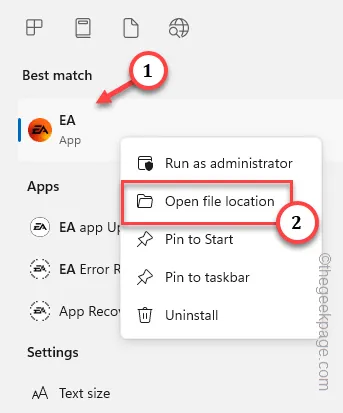
這會將您重定向到 hte EA 應用程式的實際安裝位置。
或者,您可以按照預設安裝路徑直接到達 EA 應用程式的位置 –
第3 步– 到達此處後,找到並執行「App Recovery」工具來運行它。
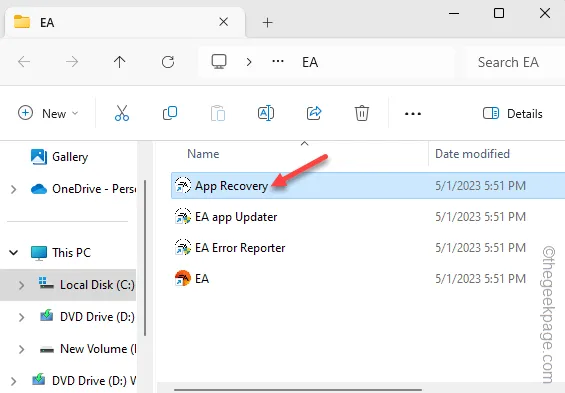
讓它運行並掃描 EA 應用程式是否有任何錯誤。
第 4 步 – 它會根據問題自動推薦解決方案。因此,點選「清除快取」功能即可清除應用程式快取。
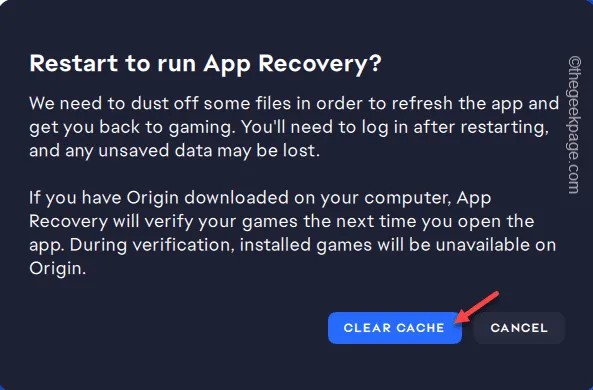
應用建議的解決方案後,執行 EA 應用程式並再次測試。
修復 3 – 執行網路重置程式碼
如果執行 EA App Recovery 工具還不夠,請執行這些網路重設指令。
第1 步– 只需在搜尋框中輸入「cmd」即可。< /span>
第2 步– 接下來,右鍵點選搜尋結果中的「命令提示字元 ”,然後點選“以管理員身份執行”。
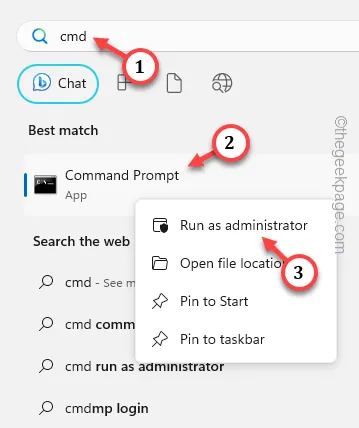
第 3 步 – 依序執行這些程式碼以重置網路設定。
ipconfig /flushdns
ipconfig /發布
ipconfig /更新
netsh winsock重置
netsh int ip 重置
netsh 介面 ipv4 重置
netsh 介面 ipv6 重置
netsh 介面 TCP 重置
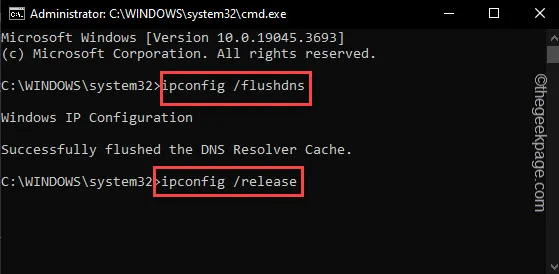
運行終端機中的所有命令後,將其關閉。
確保重新啟動系統。



發佈留言